Как спроектировать сенсорную диммерную схему с использованием Arduino?
Переключатель является наиболее важной частью любой цепи. В разных цепях используются разные переключатели. В этом проекте мы собираемся использовать сенсорный диммер. Этот переключатель является сенсорным датчиком, который обнаруживает физическое прикосновение или близость. Электроприбор, которым будет управлять этот сенсорный диммер, будет менять свою интенсивность в соответствии с выходной мощностью этого переключателя.
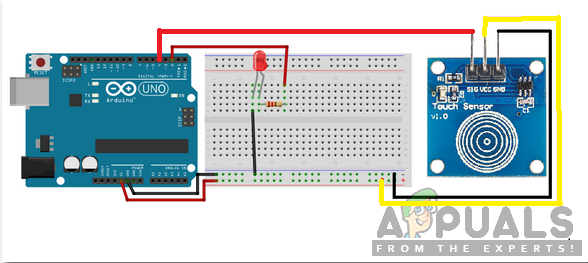 Датчик касания с Arduino
Датчик касания с Arduino
Программы для Windows, мобильные приложения, игры - ВСЁ БЕСПЛАТНО, в нашем закрытом телеграмм канале - Подписывайтесь:)
Как переключить устройство с помощью сенсорного датчика?
Давайте начнем работать над нашим проектом, не теряя времени.
Шаг 1: Сбор компонентов
Если вы хотите избежать каких-либо неудобств в середине проекта, лучше всего составить список всех компонентов, которые будут использоваться, и кратко изучить их работу. Список всех компонентов, которые мы собираемся использовать в нашем проекте, выглядит следующим образом:
Шаг 2: Изучение компонентов
Поскольку у нас есть список всех компонентов, которые мы собираемся использовать, давайте сделаем шаг вперед и кратко рассмотрим эти компоненты.
Arduino Uno – это плата микроконтроллера, которая используется для выполнения различных операций в разных цепях. Мы пишем код C на этой плате, чтобы рассказать, как и какие операции выполнять.
 Arduino Uno
Arduino Uno
Датчик касания – это очень чувствительное устройство ввода, которое обнаруживает физическое касание или близость. Преимущество этого датчика состоит в том, что один датчик используется для выполнения многих операций, таких как касание, пролистывание, сжатие и т. Д. Принцип, по которому он работает, заключается в измерении изменения емкости, когда человек касается датчика. Этот датчик состоит из сенсорной панели TTP223. Когда палец помещается на датчик, состояние выводных контактов показывает ВЫСОКИЙ.
 Сенсорный датчик
Сенсорный датчик
Шаг 3: Сборка компонентов
Теперь давайте соберем все компоненты и сделаем схему переключения.
- Сенсорный датчик – это сенсорный модуль, который имеет 3 входа / выхода. Включите питание этого модуля, подключив контакт Vcc и контакт заземления к 5 В и заземлению Arduino. Подключите контакт SIG или OUT этого модуля к контакту 8 Arduino.
- Подключите транзистор 2N2222 к контакту 3 Arduino с помощью резистора, подключенного к базе транзисторной и коллекторной клемм, к 5 В Arduino Uno. Подсоедините небольшую лампочку между эмиттером транзистора и землей. Вывод 3 Arduino – это вывод ШИМ, что означает, что значение на этом выводе может изменяться от 0 до 255.
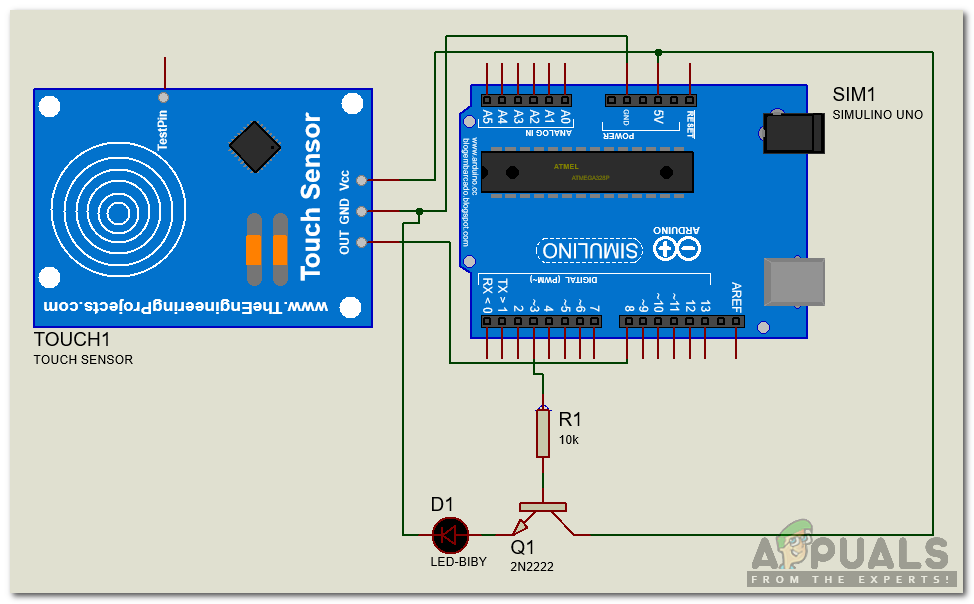 Принципиальная электрическая схема
Принципиальная электрическая схема
Шаг 4: Начало работы с Arduino
Если вы еще не знакомы с Arduino IDE, не беспокойтесь, потому что ниже приведена пошаговая процедура установки Arduino IDE.
- Загрузите последнюю версию Arduino IDE с Arduino
- Подключите плату Arduino к ПК и откройте панель управления. Нажмите на Оборудование и звук и Посмотреть устройства и принтеры. Найдите название порта, к которому подключена ваша плата Arduino.
 Поиск порта
Поиск порта - Наведите указатель мыши на меню «Инструменты» и установите на плате Arduino / Genuino Uno.
 Настольная доска
Настольная доска - В том же меню «Инструменты» установите порт, который вы наблюдали ранее в «Устройствах и принтерах».
 Настройка порта
Настройка порта - Загрузите код, прикрепленный ниже, и нажмите кнопку загрузки, чтобы записать код на плате микроконтроллера.
 Загрузить
Загрузить
Вы можете скачать код, нажав Вот.
Шаг 5: Код
Код очень прост. Это кратко объяснено ниже:
- В начале все контакты, которые будут использоваться, инициализируются. Инициализируется переменная val, которая будет содержать значение, которое будет отправлено лампочке для изменения интенсивности ее свечения. Это значение будет от 0 до 255.
int led = 3;
int sen = 8;
int val = 0;
2. void setup () – это функция, которая используется для установки контактов, которые будут использоваться как INPUT или OUTPUT. Скорость передачи данных также устанавливается в этой функции. Скорость передачи – это скорость, с которой плата микроконтроллера взаимодействует с другими датчиками.
настройка void ()
{
Serial.begin (9600);
pinMode (сено, INPUT);
pinMode (во главе, OUTPUT);
digitalWrite (сено, LOW);
digitalWrite (во главе, LOW);
}
3. void loop () – это функция, которая многократно запускается в цикле. В этом цикле проверяется, обнаруживает ли датчик палец или нет. Если палец обнаруживается непрерывно, значение в переменной «val» регулируется так, чтобы оставаться в диапазоне от 0 до 255. Процесс продолжается до тех пор, пока палец не будет поднят или пока не будет достигнута максимальная яркость. Контроллер запрограммирован, если обнаружена двойная вкладка, это уменьшит яркость.
Аналогичная логическая лампочка. ШИМ используется для уменьшения яркости лампочки. Если у пальца двойное нажатие, интенсивность лампы постепенно снижается, пока палец не поднимется или лампа не достигнет минимальной яркости.
void loop ()
{
в то время как (digitalRead (SEN) == LOW);
в то время как (digitalRead (сено) == HIGH)
{
в то время как (digitalRead (сено) == HIGH)
{
если (VAL<=255)
{
analogWrite(led,val);
val++;
delay(15);
}
}
delay(1000);while(digitalRead(sen)==HIGH)
{
if(val>= 0)
{
analogWrite (во главе, вал);
val–;
задержка (15);
}
}
}
}
Теперь, когда мы знаем, как интегрировать сенсорный датчик с Arduino. Теперь вы можете сделать свой собственный дом и наслаждаться яркостью своей лампы с помощью этого сенсорного датчика.
Приложения
Работа переключателя диммера описана выше с использованием маленькой лампочки. Этот процесс может быть реализован во многих других приложениях. Некоторые из этих приложений перечислены ниже.
- Для использования сенсорного диммера с лампами накаливания переменного тока можно использовать специальные ИС, такие как TT6061A.
- Этот сенсорный диммер можно использовать для управления скоростью небольшого вентилятора простым прикосновением к датчику.
- Этот сенсорный диммер можно использовать для управления яркостью лампы простым прикосновением к датчику.
- Может заменить традиционные диммерные переключатели, такие как ползунковый или поворотный переключатель для ламп.
Программы для Windows, мобильные приложения, игры - ВСЁ БЕСПЛАТНО, в нашем закрытом телеграмм канале - Подписывайтесь:)

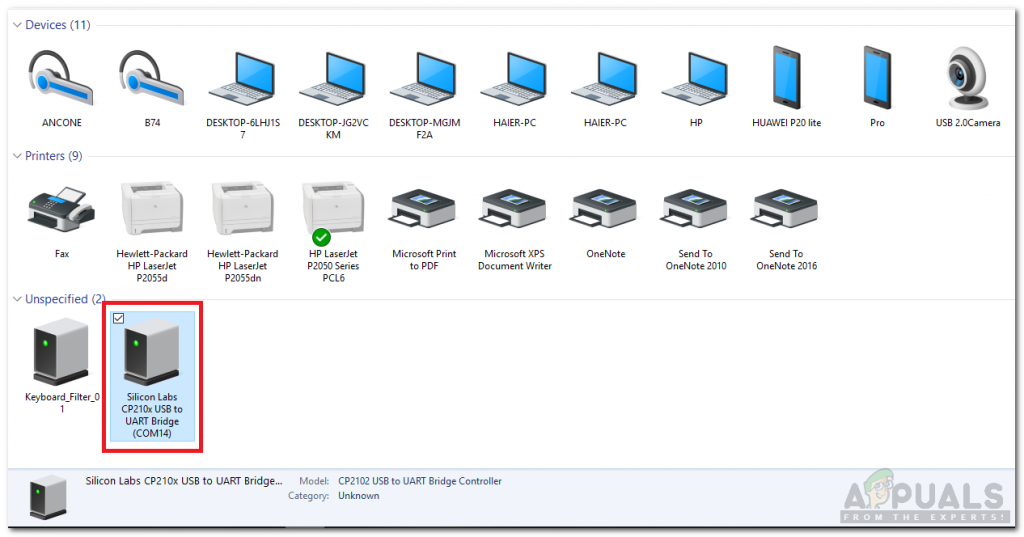 Поиск порта
Поиск порта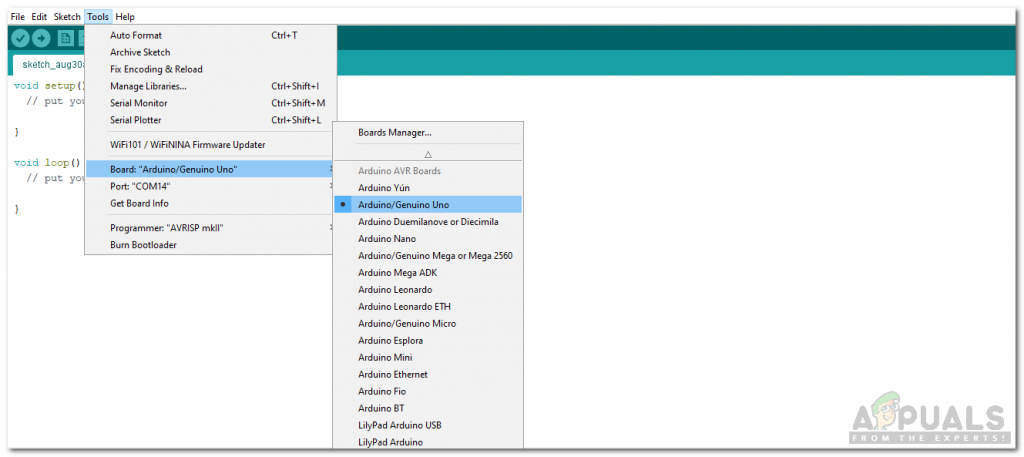 Настольная доска
Настольная доска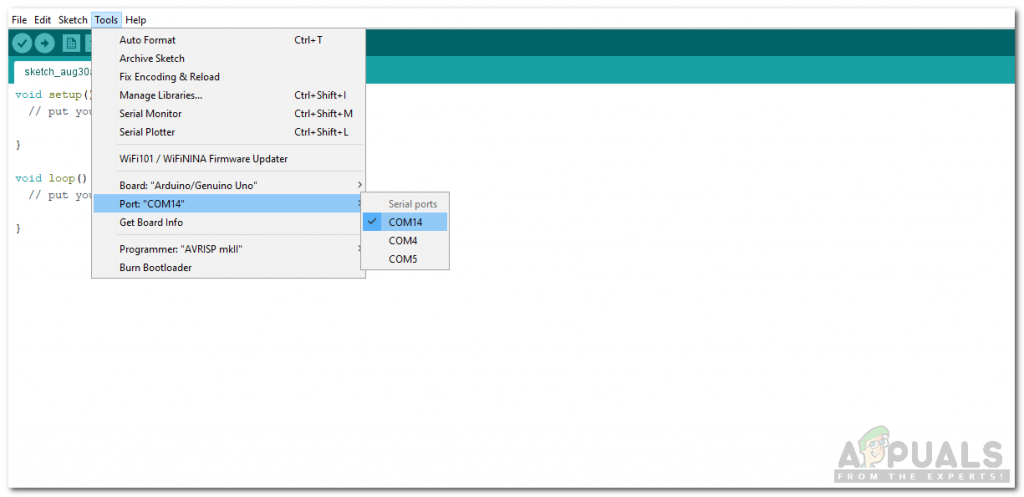 Настройка порта
Настройка порта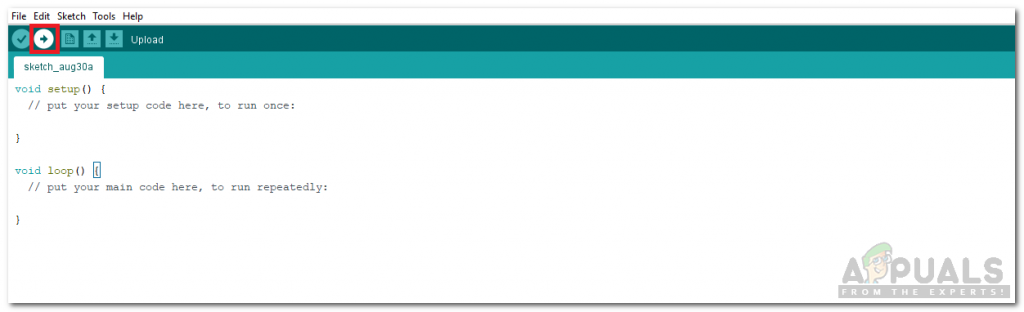 Загрузить
Загрузить




